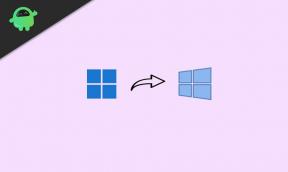Hoe maak je schijfruimte vrij op Windows 10?
Windows / / August 05, 2021
Windows 10 is het meest gebruikte besturingssysteem ter wereld. Het brengt enkele ontwerpelementen met zich mee die we hebben gezien met Windows 7 en 8. Enkele subtiele wijzigingen hebben dit besturingssysteem echter enorm populair gemaakt. Een van de meest voorkomende problemen die gebruikers tegenkomen tijdens het gebruik van Windows 10 is dat de schijfruimte vol raakt of dat er geen schijfruimte meer op de schijf staat.
En als u toevallig ook een van de gebruikers bent die dit probleem op uw Windows 10 ondervindt, bent u aan het juiste adres, want in dit bericht zullen we u geven u enkele tips en methoden die u zullen helpen zich te ontdoen van de ongewenste apps of tijdelijke bestanden die de schijfruimte op uw harde schijf op Windows opeten 10. We bespreken in totaal 3 methoden die u kunnen helpen schijfruimte vrij te maken op uw Windows 10. Laten we dus meteen naar het artikel zelf gaan:

Inhoudsopgave
-
1 Hoe maak je schijfruimte vrij op Windows 10?
- 1.1 Verwijder bestanden met opslaggevoel
- 1.2 Verwijder apps die u niet meer gebruikt
- 1.3 Verplaats bestanden naar een ander station
Hoe maak je schijfruimte vrij op Windows 10?
Als u een van die gebruikers bent van wie Windows 10 weinig opslagruimte heeft, volgt u de onderstaande methoden om dit probleem op te lossen:
Verwijder bestanden met opslaggevoel
- Ga eerst naar het Begin menu en selecteer Instellingen >> Systeem >> Opslag.
- Open dan Opslag instellingen.
- U moet inschakelen Opslaggevoel om Windows automatisch onnodige bestanden te laten verwijderen.
- Om onnodige bestanden handmatig te verwijderen, selecteert u Wijzig hoe we automatisch ruimte vrijmaken.
- Onder Maak nu ruimte vrij, selecteer Nu schoonmaken.
Verwijder apps die u niet meer gebruikt
- Open eerst het Begin menu en selecteer Instellingen >> Apps >> Apps en functies.
- Dan moet je openen Apps en functies instellingen.
- Zoek naar specifieke software of sorteer ze op grootte om te zien welke de meeste ruimte op uw harde schijf innemen.
- Wanneer u de software of app heeft gevonden die u wilt verwijderen, selecteert u deze en selecteert u vervolgens Verwijderen.
Verplaats bestanden naar een ander station
- U moet uw verwisselbare media op uw apparaat aansluiten.
- Open vervolgens Bestandsverkenner vanuit de taakbalk of door op de Windows + E-knop te drukken en zoek de bestanden die u wilt verplaatsen.
- Selecteer nu de bestanden en kopieer en plak de bestanden naar uw verwisselbare harde schijf.
- Dat is het!
Dus daar heb je het van mijn kant in deze post. Als u de stappen correct hebt gevolgd, kan een van de bovengenoemde methoden u helpen bij het oplossen en vrijmaken van ruimte op de harde schijf op uw Windows 10-computer. Laat ons in de reacties hieronder weten welke van de bovenstaande methoden voor u hebben gewerkt. Tot de volgende post... Proost!
Een Six Sigma en Google Certified Digital Marketeer die als analist voor een Top MNC werkte. Een technologie- en autoliefhebber die graag schrijft, gitaar speelt, reist, fietst en ontspant. Ondernemer en blogger.

![Origin-games toevoegen aan je Steam-bibliotheek [gids]](/f/3c99632baa46f1c27685563871dce6c1.png?width=288&height=384)